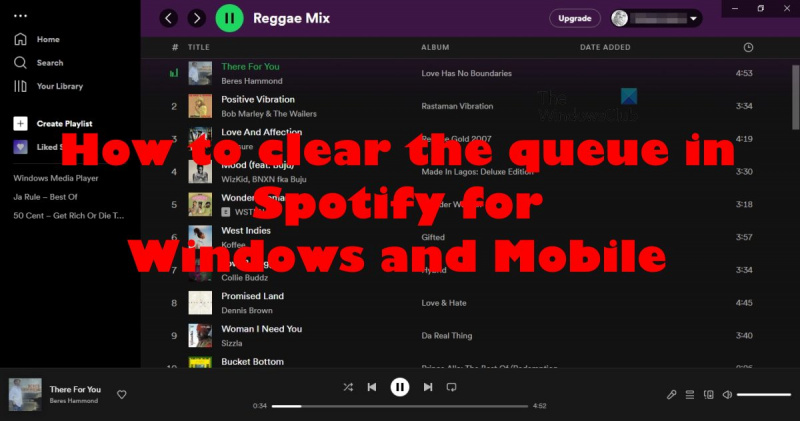Ja esat dedzīgs Spotify lietotājs, iespējams, esat labi iepazinies ar 'rindu'. Rinda būtībā ir saraksts ar gaidāmajām dziesmām, kas tiks atskaņotas nākamās, un tā atrodas Spotify darbvirsmas lietotnes labajā pusē. Ja neesat rindas cienītājs vai vienkārši vēlaties to notīrīt kāda iemesla dēļ, tālāk ir norādīts, kā to izdarīt. Darbvirsmas lietotnē vienkārši ar peles labo pogu noklikšķiniet uz pirmās dziesmas rindā un atlasiet “Notīrīt rindu”. Mobilajā lietotnē pieskarieties trim punktiem blakus pirmajai dziesmai rindā un atlasiet “Notīrīt rindu”. Un tas ir viss! Rindas notīrīšana ir ātrs un vienkāršs veids, kā atiestatīt Spotify atskaņošanu.
Lietotāji, ja vēlas, var ilgstoši notīrīt rindu Spotify, taču diemžēl ne visi zina, kā to izdarīt. Bet neuztraucieties, jo mēs esam šeit, lai jums palīdzētu. notīrīt Spotify mūzikas rindu .
izpildes laika kļūda 1004 Excel 2010

Tā kā Spotify lietotne ir diezgan viegli lietojama, mēs varam droši teikt, ka rindas notīrīšana ir vienkārša. Šis ir uzdevums, ko var paveikt dažu sekunžu laikā, ja zināt, ko darāt. Un līdz brīdim, kad būsiet pabeidzis lasīt šo rakstu, jūs vairs nezināsit visu, kas ar to ir saistīts.
Kā notīrīt rindu pakalpojumā Spotify
Pirms sākam, jāņem vērā, ka šeit norādītās darbības ir vienādas gan Spotify tīmeklim, gan Windows vai Mac lietotnēm. Tāpēc uzmanīgi izpildiet norādījumus, lai notīrītu rindu Spotify, un viss būs gatavs.
- Atveriet oficiālo Spotify lietotni vai piesakieties tīmekļa atskaņotājā.
- Noklikšķiniet uz rindas ikonas lietojumprogrammas apakšējā labajā stūrī.
- Virziet kursoru virs dziesmas, kuru vēlaties dzēst.
- Tagad jums vajadzētu redzēt pogu ar trim punktiem. Ātri noklikšķiniet uz šīs pogas.
- Uznirstošajā konteksta izvēlnē atlasiet “Noņemt no rindas”.
Tagad sīki apskatīsim darbības.
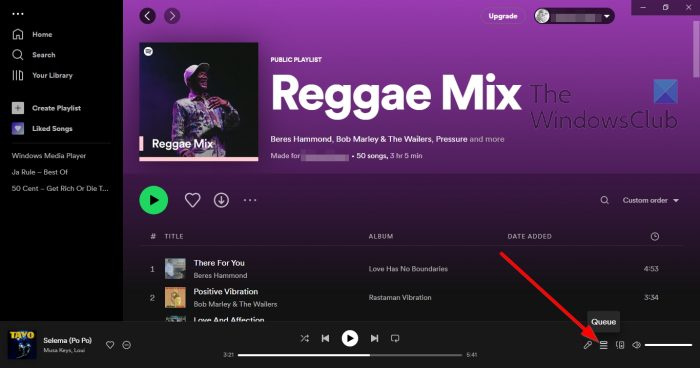
Pirmkārt, mums jāiet uz rindā esošo dziesmu sarakstu, un no turienes mēs tās saņemsim līdz nākamajai reizei.
- Atveriet oficiālo Spotify lietotni vai piesakieties tīmekļa atskaņotājā.
- Lietotnes apakšējā labajā stūrī meklējiet rindas ikonu.
- Noklikšķiniet uz tā uzreiz.
Tagad jums vajadzētu redzēt visas rindā uzskaitītās dziesmas, kas ir gatavas un gaida dzēšanu.
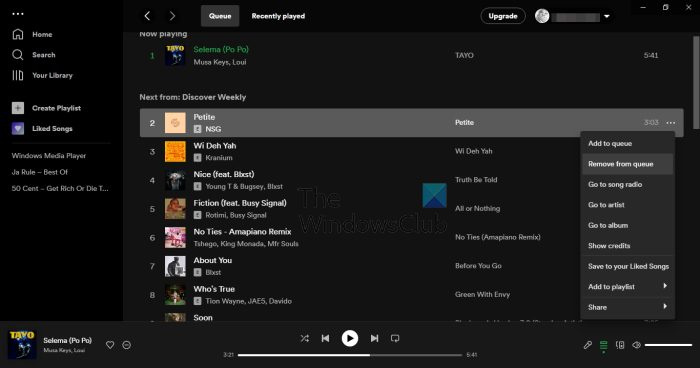
Visticamāk, jūs neinteresē noņemt no rindas visas dziesmas, bet tikai tās, kuras vairs nav vajadzīgas. Tāpēc apspriedīsim, kā to izdarīt savlaicīgi.
- Virziet kursoru virs dziesmas, kuru vēlaties dzēst.
- Tagad jums vajadzētu redzēt pogu ar trim punktiem.
- Ātri noklikšķiniet uz šīs pogas.
- Uznirstošajā konteksta izvēlnē atlasiet “Noņemt no rindas”.
Dariet to katrai dziesmai, līdz jūtat nepieciešamību pārtraukt.
Kā notīrīt visas rindā esošās Spotify dziesmas
Lai notīrītu visas rindā esošās dziesmas, veiciet tālāk norādītās darbības.
- Atgriezieties rindā, veicot iepriekš norādītās darbības.
- Nospiediet tīrs pogu, lai izdzēstu visu (darbvirsmas klients).
- Nospiediet notīrīt rindu (tīmekļa atskaņotājs), pēc tam atlasiet Jā, lai apstiprinātu.
Visas dziesmas ir pazudušas, tāpēc varat aiziet un atgriezties pie tā, ko darījāt iepriekš.
noņemiet rakstīšanas aizsardzību vai izmantojiet citu disku
Notīriet rindu pakalpojumā Spotify Android un iOS ierīcēm
Kā zināms, Spotify ir starpplatformu pakalpojums, kas nozīmē, ka to var atrast arī tādās mobilajās platformās kā Android un iOS. Šis raksts būtu nepilnīgs, ja mēs neapspriedīsim, kā notīrīt rindu šajās ierīcēs.
- Dzēst dziesmas atsevišķi
- Noņemiet visas dziesmas no rindas
Izdzēsiet Spotify dziesmas atsevišķi
Tātad, mēs sāksim ar paskaidrojumu, kā dzēst dziesmas atsevišķi. Uzdevums tik daudz neatšķiras no Spotify lietotnes darbvirsmas versijas, tāpēc sāksim, vai ne?
- Pirmkārt, mums ir jāvirzās uz rindu, izmantojot Spotify mobilo lietotni. Tur ir visas jūsu dziesmas.
- Atveriet lietotni savā Android vai iOS ierīcē.
- Pēc tam pierakstieties ar saviem oficiālajiem akreditācijas datiem, ja vēl neesat to izdarījis.
- Pēc tam ieskatieties spēles izvēlnē un pieskarieties ikonai 'Rinda'.
Tagad jums vajadzētu redzēt to dziesmu sarakstu, kuras ir gatavas dzēšanai. Lai dzēstu dziesmu, jums tiks piedāvāts veikt dažas vienkāršas darbības, kuras var veikt dažu sekunžu laikā.
fails ir atvērts aizstājējā
- Pieskarieties apaļajai ikonai blakus dziesmai, kuru vēlaties dzēst.
- No turienes atlasiet opciju “Dzēst”, lai paveiktu darbu.
Noņemiet visas Spotify dziesmas no rindas
Visbeidzot, mēs vēlamies redzēt, kā noņemt visas dziesmas no Spotify mobilās lietotnes rindas.
Viss, kas jums jādara šajā situācijā, ir jānoklikšķina uz pogas Notīrīt rindu apgabalā Rinda. Pēc tam visas melodijas no rindas pazudīs, taču tādējādi dziesmas no atskaņošanas saraksta netiks noņemtas, tāpēc neuztraucieties par to.
Lasīt : Spotify Desktop un Mobile nav sinhronizēti
Kā es varu redzēt savu rindu Spotify darbvirsmā?
Ja vēlaties skatīt rindu, vispirms atveriet Spotify un pēc tam noklikšķiniet uz rindas pogas, kas atrodas panelī Tagad atskaņo. Pēc tam jūs redzēsit visu rindā esošo dziesmu sarakstu.
Vai Spotify rindā ir tikai premium?
Rindas funkcija ir pieejama visām Spotify versijām, tāpēc jums vispār nav jātērē nauda par premium versiju, ja vien jūs patiešām to nevēlaties.